Решение синего экрана смерти (BSoD) с файлом Classpnp.sys
Синий экран смерти (BSoD), где указывается некий Classpnp.sys, может сделать ПК юзера абсолютно непригодным для дальнейшего использования. Данная критическая ошибка возникает по нескольким причинам, включая сбой оборудования и повреждение системных компонентов.
В этом подробном руководстве мы покажем вам, как решить эту проблему, независимо от причины.
Что вызывает BSoD Classpnp.sys?
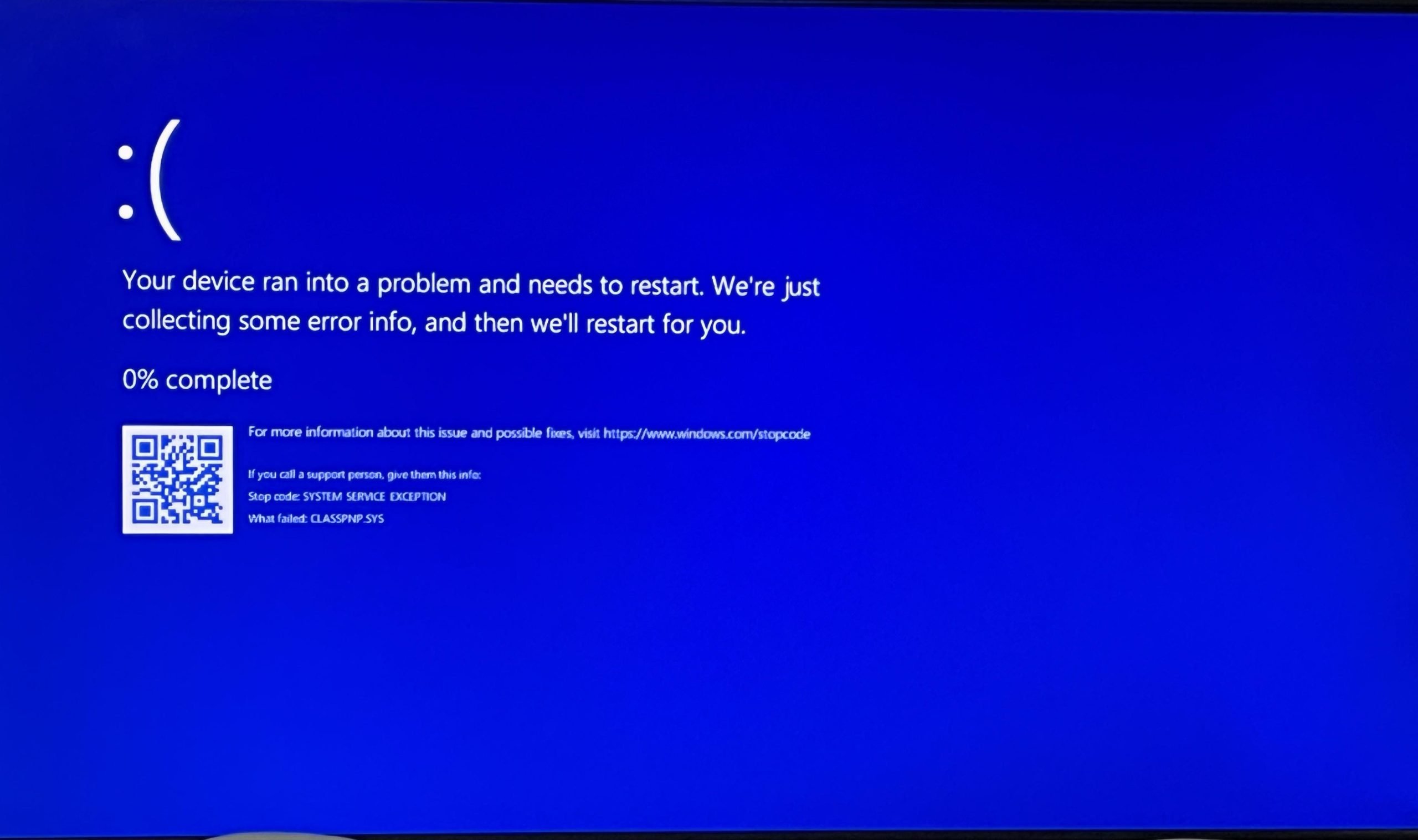
Существует ряд факторов, которые могут вызвать ошибку BSOD Classpnp.sys. Ниже приведены некоторые из наиболее примечательных:
- Неисправное оборудование. Наиболее распространенной причиной, по которой ошибка Classpnp.sys приводит к зависанию или сбою компьютера, – это неисправное оборудование. Вам необходимо отключить поврежденные компоненты и перезагрузить ПК.
- Неисправное ПО. Иногда проблема может быть вызвана неисправной или несовместимой программой. Решение этой проблемы — удалить приложение.
Что делает Classpnp Sys?
Classpnp.sys — это системный драйвер; библиотека класса устройств (SCSI) и его функции вызываются из других драйверов. Один из важнейших «винтиков» в операционной системе, без которого она не сможет нормально функционировать.
Этот драйвер по умолчанию поставляется с Windows, и его никогда не следует загружать со сторонних веб-сайтов!
Как исправить ошибку Classpnp.sys?
Прежде чем углубляться в решения, описанные в этом разделе, ниже приведены некоторые предварительные шаги по устранению неполадки, которые следует попробовать:
- удалите неисправное внутреннее оборудование (ОЗУ, видеокарту или жесткий диск);
- отключите все внешнее оборудование;
- измените режим SATA в BIOS (с AHCI на IDE, и наоборот).
Деинсталляция недавно установленных программ
- Нажмите клавиши WIN+R, введите appwiz.cpl и нажмите «ОК».
- Щелкните ПКМ на проблемное ПО и выберите «Удалить».
- Наконец, следуйте инструкциям на экране, чтобы завершить процесс, и перезагрузите ПК.
Некоторые пользователи Windows сообщают, что ошибка Classpnp.sys появилась после установки видеоигры или какой-то другой «тяжелой» программы.
Запуск проверки системных файлов
- Нажмите клавишу WIN, введите CMD и нажмите «Запуск от имени администратора» в командной строке.
- Введите команду ниже и нажмите ENTER , чтобы запустить ее:
- sfc /scannow
- Дождитесь завершения выполнения команды и перезагрузите компьютер.
Иногда ошибка Classpnp.sys может быть связана с повреждением системных файлов. Если вы можете нормально загрузить компьютер, описанные выше шаги должны помочь вам решить проблему.
Если вы не можете нормально загрузить компьютер, выполните следующие действия:
- Включите компьютер и нажмите кнопку питания, чтобы выключить его, когда логотип производителя принудительно отобразится. Повторяйте это, пока не появится расширенное меню загрузки.
- Теперь выберите «Устранение неполадок» → «Дополнительные параметры» → «Командная строка».
- Теперь введите команду ниже и нажмите ENTER:
- sfc /scannow
- Если это не помогло, выполните команду ниже:
- sfc /scannow /OFFBOOTDIR=C: /OFFWINDIR=C:Windows
- Наконец, дождитесь завершения выполнения команды и перезагрузите компьютер.
При этом ошибка Classpnp.sys должна быть исправлена, если ее причиной являются поврежденные системные файлы.
Восстановление Windows до более ранней точки
- Нажмите клавиши WIN+R, введите rstrui.exe и нажмите «ОК».
- Нажмите кнопку «Далее».
- Теперь выберите точку восстановления и нажмите кнопку «Далее».
- Наконец, нажмите кнопку «Готово» и следуйте инструкциям на экране, чтобы завершить процесс.
Иногда ошибка с файлом Classpnp.sys может быть вызвана изменениями, внесенными вами в ваш компьютер. Чтобы это исправить, вам необходимо восстановить ПК до более раннего состояния, когда все работало правильно.
Если вы не можете нормально загрузить компьютер, выполните следующие действия:
- Вызовите расширенное меню загрузки, как это было показано выше.
- Теперь выберите «Устранение неполадок» → «Дополнительные параметры».
- Наконец, выберите «Восстановление системы» и следуйте инструкциям на экране, чтобы завершить процесс.
После восстановления компьютера проверьте, устранена ли ошибка.
Чистая установка Windows
Это наименее рекомендуемое решение для исправления ошибки Classpnp.sys. Однако, если проблема возникла на новом компьютере или после установки обновлений, чистая установка Windows последней доступной версии может решить проблему.
Перед выполнением чистой установки обязательно сделайте резервную копию всех доступных данных.